上手树莓派第一步(树莓派的初始化)
Posted dongxiaodong
tags:
篇首语:本文由小常识网(cha138.com)小编为大家整理,主要介绍了上手树莓派第一步(树莓派的初始化)相关的知识,希望对你有一定的参考价值。
树莓派官方系统,完全可以看做是一个普通linux系统的增量版本,其增加了一些树莓派的特有属性,强大的系统跑在了一块卡片般的板子上,其产生的效果将无法想象。下面的十二步是通过一根网线连接树莓派,最简单的方法莫过于直接购买一块树莓派屏幕或者一根HDML线连接台式机屏幕,但这无形中有增加了成本。
一个操作系统可以干的事有很多,现在只是实现了简单的语音识别,还有跟多美好的事情等待着我去发现。
第一步:
树莓派官方地址下载最新版本系统:https://www.raspberrypi.org/downloads/
第二步:
格式化所插入的大于或等于8G的tf卡

第三步:
写入刚刚下载并解压的系统镜像
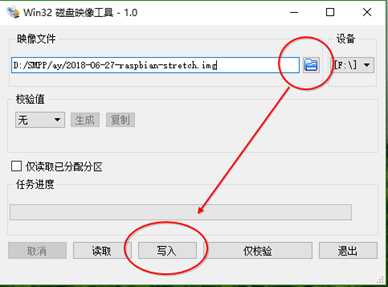
第四步:
系统写入完后,因为该系统默认关闭了ssh,所以需要以下操作:
1、打开tf卡目录,添加ssh文件(不要有扩展名);
2、然后将tf卡插入树莓派上,上电等待
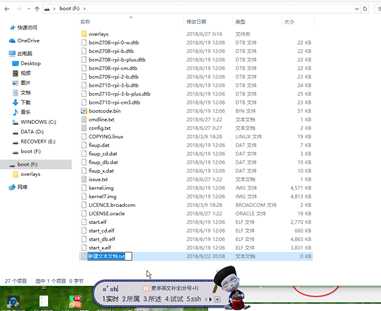

第五步:
电脑连接上手机或者路由器WiFi热点
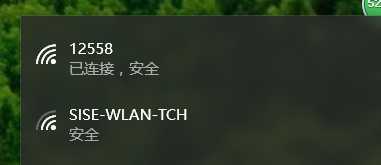
第六步:
配置网络共享
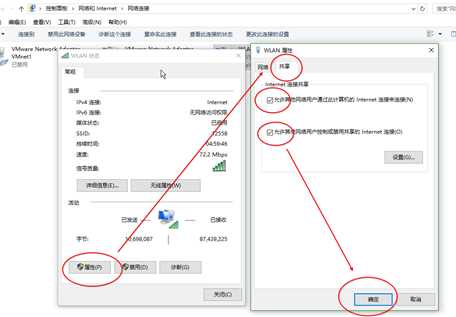
第七步: .
用网线一端连接树莓派网口,一端连接连接笔记本网卡,打开Windows终端,输入arp -a指令查看树莓派IP地址
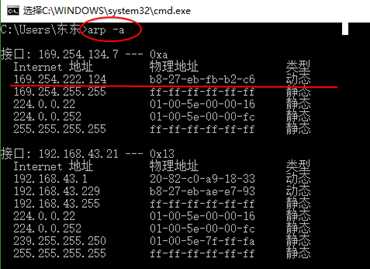
第八步: .
打开putty.exe程序,通过ssh连接树莓派
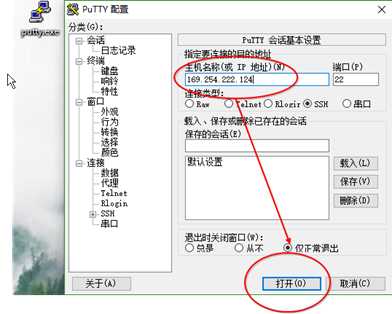
第九步: .
账号:pi
密码:raspberry
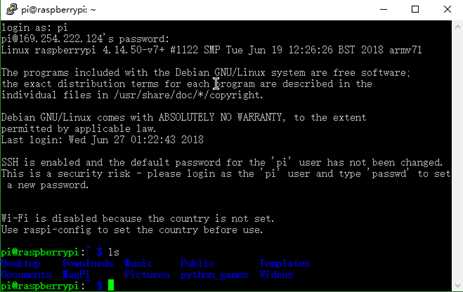
第十步: .
打开VNC,通过远程桌面方式操作树莓派
打开配置文件命令:sudo raspi-config
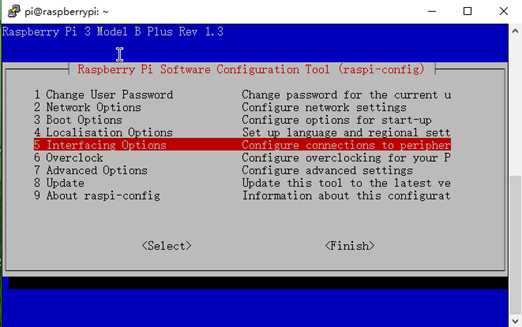
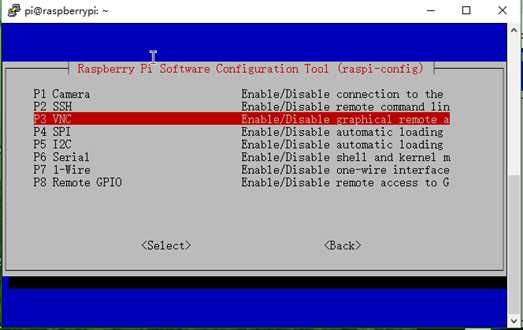
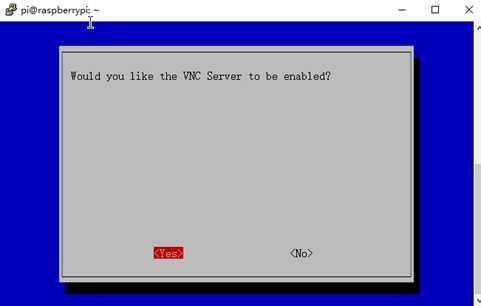
第十一步: .
用VNC Viewer远程树莓派桌面
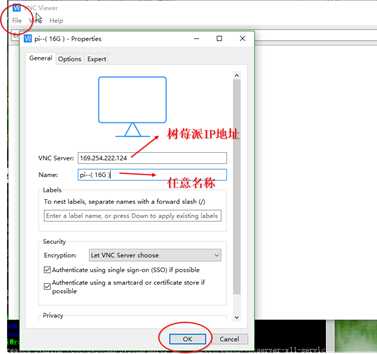
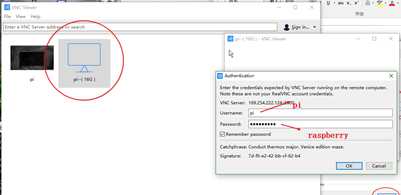
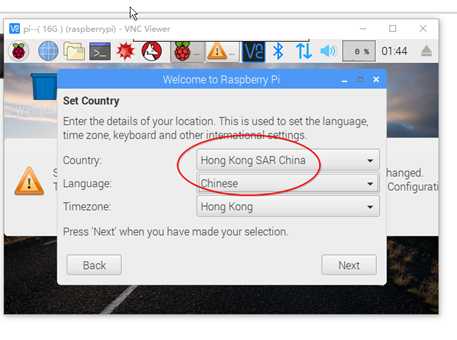
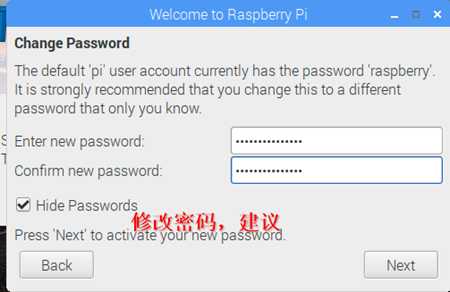
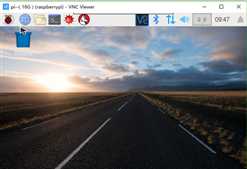
第十二步:
修改远程桌面分辨率
命令:sudo raspi-config
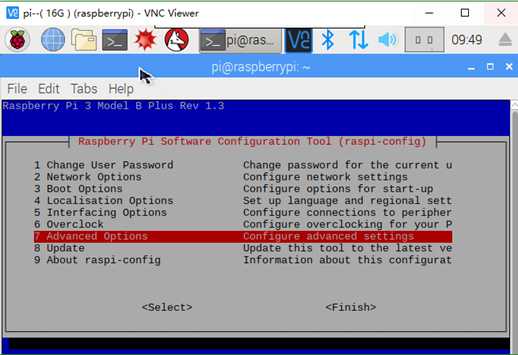
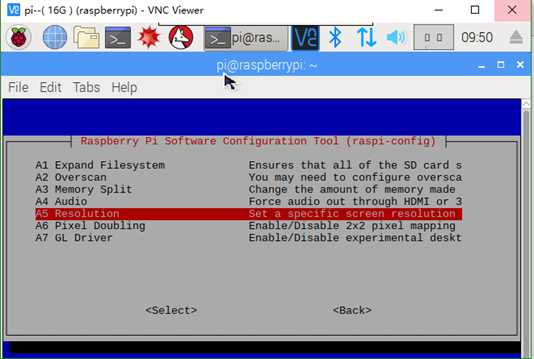
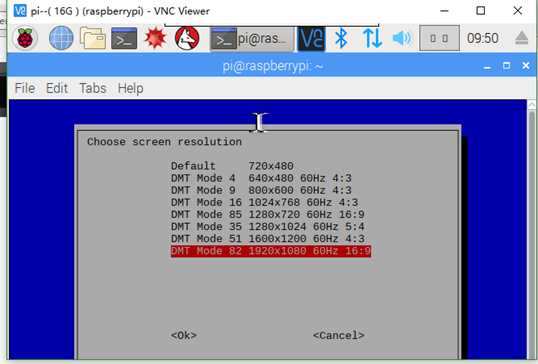
sudo shutdown -r now重启后完毕
以上是关于上手树莓派第一步(树莓派的初始化)的主要内容,如果未能解决你的问题,请参考以下文章